|
Herkese yeniden merhaba! 2018'de Zyxel P-2812 modeme Openwrt kurulum rehberi hazırlamıştım çok ilgi gördü ve şimdi tekrar çok daha güçlü bir modemle karşınızdayım. Bildiğiniz gibi Openwrt destekli modem özelliği çalışan tek chipset bugüne kadar VRX200 serisi idi. Openwrt 23.05 sürümü ile artık daha güncel bir chipset olan VRX500 serisine destek geldi. Bu chipset Vdsl 35b destekliyor, ve daha bir çok iyileştirmeler içeriyor. Şu an için çalışan tek modem FRITZ!Box 7520 / 7530 modelleri. Ebay üzerinden avrupadan alabilirsiniz. Bu konuyu açtığım tarih itibarıyla yaklaşık vergiler dahil 2500-3000 tl civarına geliyor. Yazın gelecek olan tanıdıklarınıza getirtirseniz çok daha ucuza alırsınız çünkü 500 lira civarı vergi çıkartıyor gümrük. İlerde daha da vergiyi artırabilirler. (FRITZ!Box 7520 Typ B modeli desteklenmiyor!) (DSL chipseti Realtek) (FRITZ!Box 7530 AX modeli desteklenmiyor!) (İşlemcisi ve DSL chipseti Broadcom)  FRITZ!Box 7520 / 7530 Teknik Özellikleri: CPU: Qualcomm IPQ4019 ARMv7 (716 MHz 4 Cores) DSL: Lantiq VRX518 (SLMF8) [Lantiq MaxLinear'a satıldığı için yeni anakartlarda (MxL SLNB9) var birebir aynı] RAM: 256 MB FLASH: 128 MB WI-FI: Qualcomm IPQ4019 2x2 N, 2x2 AC SWITCH: Qualcomm QCA8075 4 Adet Gigabit Lan 1 Adet USB 3.0 1 Adet FXO (Dialog AC14448) OpenWrt Kurulum: Aşağıdaki linkten gerekli dosyaları indirin: https://cloud.mail.ru/public/AQfE/9aaJFHmDx Ve indirdiğiniz klasördeki (Tftpd64, WinScp, Putty, Python) uygulamalarını kurun. Bilgisayarın ip adresini 192.168.178.10 / 255.255.255.0 / 192.168.178.1 olarak değiştirin.  Fritzbox 7530 kapalıyken LAN1 portundan bilgisayara bağlayın. İndirdiğimiz klasör içinde "Fareye Shift + Sağ Tuş CMD ile aç eklemek için" isimli .reg dosyası var onu çalıştırın onaylayın. Ve ardından fare imleci klasör içinde boş bir yerdeyken shift tuşuna basılı tutun ve farenin sağ tuşuna basın. Aşağıdaki fotoğrafta gördüğünüz gibi Komut Penceresini Burada Aç'a tıklayın. 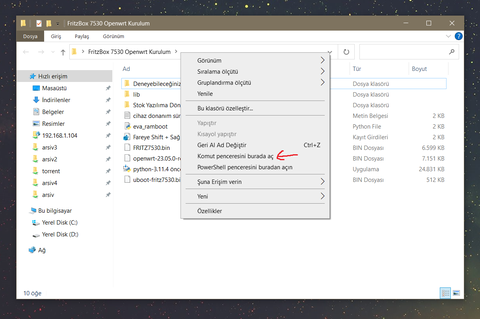 Şimdi aşağıdaki komutu kopyalayın ardından komut penceresi içerisinde farenin sağ tuşuna basın komut kopyalanmış olacak ve enter'a basmadan bekleyin. eva_ramboot.py --offset 0x85000000 192.168.178.1 uboot-fritz7530.bin 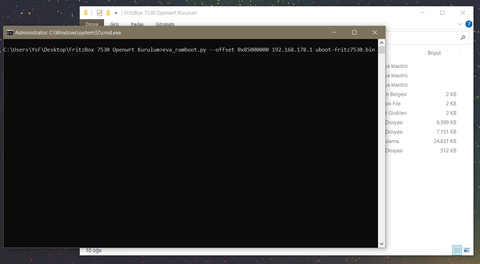 Şimdi Fritzbox 7530'un güç kablosunu takın, Power ledi 4 kez yanıp söndükten sonra enter'a basıp komutu girin, error yazarsa klavyeden anında yukarı ok tuşuna basıp tekrar enter'la komutu tekrarlayın. Kabul ettiğinde aşağıdaki gibi bir ileti göreceksiniz: SETENV memsize 0x00080000 200 SETENV command successful SETENV kernel_args_tmp mtdram1=0x85000000,0x88000000 200 SETENV command successful MEDIA SDRAM 200 Media set to MEDIA_SDRAM 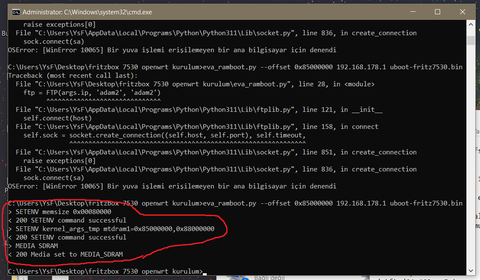 Bu iletiyi gördüyseniz tamamdır, bir sonraki aşamaya geçebiliriz. Şimdi bilgisayarın ip adresini 192.168.1.70 olarak değiştirin. 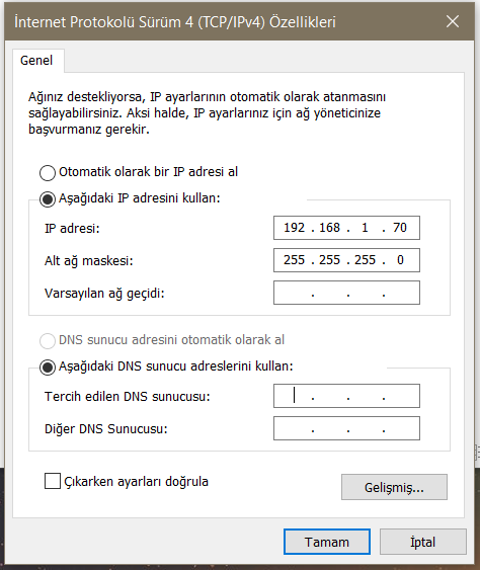 Tftpd64 uygulamasını çalıştırın ve indirdiğimiz dosyaların olduğu klasörü seçin. 2-3 saniye sonra otomatik olarak klasördeki "FRITZ7530.bin" dosyasını cihaza aktarmaya başlayacak. Yaklaşık iki dakika sonra openwrt RAM'den çalışıyor olacak. Power LED'i sabit yandığında bilgisayara atadığımız statik ip adresini artık otomatik IP alacak şekilde değiştirin. Şimdi klasördeki "uboot-fritz7530.bin" ve "openwrt-23.05.0-rc1-ipq40xx-generic-avm_fritzbox-7530-squashfs-sysupgrade.bin" dosyalarını WinSCP ile bağlanıp (kullanıcı adı:root şifre:yok) /tmp klasörüne atın. Putty uygulamasından cihaza SSH olarak (port22) bağlanın. (kullanıcı adı:root şifre:yok) Bootloader'i önceki her iki çekirdek bölümüne yazmak için aşağıdaki komutları sırayla girin: mtd write /tmp/uboot-fritz7530.bin uboot0 mtd write /tmp/uboot-fritz7530.bin uboot1 Kernel + rootfs + overlayfs'e yer açmak üzere AVM dosya sistemi bölümlerini kaldırmak için aşağıdaki komutları girin: ubirmvol /dev/ubi0 --name=avm_filesys_0 ubirmvol /dev/ubi0 --name=avm_filesys_1 Son olarak, aşağıdaki komutu girin ve OpenWrt'yi kalıcı olarak yükleyin: sysupgrade -n /tmp/openwrt-23.05.0-rc1-ipq40xx-generic-avm_fritzbox-7530-squashfs-sysupgrade.bin Putty bağlantısı kesilecek ve işlem tamam. 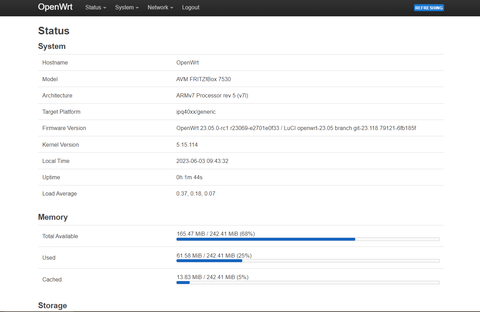 Şimdi DSL bağlantısı için gerekli firmware'leri WinSCP ile modemin içine kopyalamamız gerekli. Bu dosyalar açık kaynak lisansına sahip olmadığı için varsayılan olarak Openwrt içine dahil edilemiyor. Yasal engeller kalkarsa belki ileriki sürümlerde içine dahil edebilirler. Şimdilik elle eklemek zorundayız. İndirdiğiniz klasördeki "lib" klasörünü modemin ana klasörüne kopyalayın ve onaylayın. Modemi yeniden başlattığınızda artık LuCi overview arayüzünde en altta DSL istatistiklerini görebiliyor olmanız lazım. İşlem tamam. 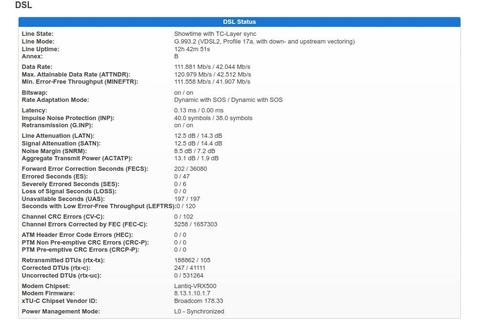 < Bu mesaj bu kişi tarafından değiştirildi altuntepe2 -- 22 Haziran 2023; 23:33:19 > |
FRITZ!Box 7520 / 7530 Modeme Openwrt Kurma Rehberi

-
-
FritzBox 7530'un bazı revizyonlarında DSL bağlantısı için ek yama gerekiyor. Benim şanssızlığıma da bu yamayı gerektiren versiyon denk geldi. Bu durumda Openwrt forumda bulduğum bir yama ile Openwrt'yi kendinizin derlemesi gerekiyor. Openwrt sitesinden indirilen yazılıma henüz bu yama dahil edilmiş değil.
Yamaya ihtiyaç duyup duymadığınızı anlamak için Kernel Log kayıtlarında ctrl + f tuşları ile dc_ep_clk_on failed yazısını aratın. Eğer yoksa yamaya gerek yoktur, varsa yamaya ihtiyacınız vardır.
Yama içeriği:
qcom-ipq4019-fritzbox-7530.dts
997-pcie-qcom-host-magic.patch
Aşağıdaki linkten yamayı indirin ve Openwrt derlemeden önce klasörün içine kopyalayın. Derleme işlemini yapın. (Ben ubuntu'da derledim) Ve derlediğiniz Openwrt firmware'ini Backup / Flash Firmware kısmından yükleyin.
https://cloud.mail.ru/public/ENQN/3QkXTUemX
Nasıl derleneceğini bilmiyorsanız aşağıdaki linkte herşey net şekilde anlatılmış:
https://openwrt.org/docs/guide-developer/toolchain/beginners-build-guide
***********************
Bildiğiniz gibi FritzBox'larda reset butonu yok. Diyelimki yanlış bir ayar yaptınız ve Openwrt kurulu FritzBox'a erişemiyorsunuz. AVM Recovery ile kurtarıp tekrar Openwrt kurmakla uğraşmak çok zahmetli onun yerine Openwrt resetlemek istediğinizde şunları yapın:
Modemi kapatın.
LAN1 portundan ethernet kablosunu pcye bağlayın.
Bilgisayara statik 192.168.1.2 / 255.255.255.0 / 192.168.1.1 adresini verin.
Modemi açın.
Üzerindeki dect ve wlan tuşlarına sürekli bas çek yapın.
Info ışığı kırmızı yanacak yani Openwrt failsafe (güvenli mod) modunda açılacak.
Putty ile 192.168.1.1 adresinden bağlanın ve aşağıdaki komutu girin:
firstboot && reboot now
Tamamdır Openwrt resetlenecek. Keşke bunun yerine arkasında bir reset butonu olsaydı...
************************
FritzBox 7520 modelini FritzBox 7530 olarak değiştirme, ve unbranded (markasızlaştırma) yöntemi: (Aynı zamanda stok yazılıma dönmek isteyenler için)
Bu iki cihaz aslında tamemen aynı donanıma sahip, fakat 7520 modeli bir servis sağlayıcısı tarafından (1&1) daha ucuza veriliyor. Bu yüzden bazı özellikleri yazılımda kırpılmış. 4 gigabit port yerine ikisi gigabit diğer ikisi 100 megabit port olacak şekilde ayarlanmış.
FRITZ.Box_7530-07.56 recovery dosyasını kurmak istediğinizde aşağıdaki gibi bir uyarıyla karşılaşırsınız ilerleyemezsiniz izin vermez:
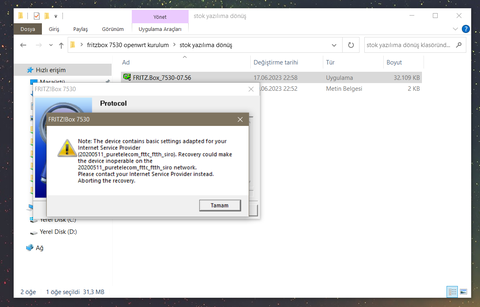
Üstteki ekran görüntüsü bana ait, aldığım 7530 modem irlanda'daki Pure Telecom tarafından dağıtılmış. Bende de recovery kurmak istediğimde bu uyarıyı verdi.
Şimdi bu uyarıyı geçmek için yapmanız gerekenlere gelelim:
1- PC ip adresini 192.168.178.10 / 255.255.255.0 / 192.168.178.1 olarak ayarlayın.
2- Router kapalıyken ethernet kablosunu LAN1 portundan bilgisayara bağlayın.
3- Modemi çalıştırın ve Recovery Tool uygulamasında ilerleyin. Üstteki uyarı gelecek ve cihaz kurtarma modunda bekleyecek.
4- Şimdi PC'de cmd (komut istemi) ekranını açın ve ftp -n 192.168.178.1 komutunu girin.
5- Ve aşağıdaki komutları teker teker girin:
quote USER adam2
quote PASS adam2
quote SETENV firmware_version avm
quote UNSETENV provider
quit
6- Recovery Tool uygulamasını kapatın ve tekrar çalıştırın. Artık uyarı vermeden direkt stok yazılımı kuracaktır.
7- Cihazı fabrika ayarlarına (reset) döndürürsek tekrar markalanmış olur. O yüzden fabrika ayarlarına döndürme uyarısı verirse reddedin.
< Bu mesaj bu kişi tarafından değiştirildi altuntepe2 -- 22 Haziran 2023; 23:40:27 >
-
Eline sağlık hocam
< Bu ileti Android uygulamasından atıldı > -
Eline emeğine sağlık
< Bu ileti Android uygulamasından atıldı > -
Elinize sağlık.
Bende de aynı modemden var ama bu kadar bilgim olmadığı için kurulum beni korkutuyor.
fritzbox ve diğer zyxel p2812 modemi orjinal yazılımı ile köprü modunda kullanma ile openwrt yüklü iken köprü modunda kullanma arasında fark oluyor mu?
-
Hocam cihazı istesenizde bozamazsınız zaten  AVM Recovery ile istediğiniz zaman stok yazılıma dönebilirsiniz, veya Openwrt ile bir aksilik durumunda kurtarmak içinde aynı şekilde bu uygulamayla kurtarırsınız. Openwrt kurulumu çok kolay P2812 gibi seri kablo bağlama derdi yok, kısa devre yapma derdi yok. Sadece komutlarla kuruluyor. Stok yazılımda snr ayarı en sondayken 68 megabitle bağlanırken Openwrt ile -50 ayarlayıp 85 megabit hızla bağlantı kuruyorum. Sizede tavsiyem mutlaka deneyin korkmanıza gerek yok hocam. Yardımcı olurum takıldığınız yerlerde.
AVM Recovery ile istediğiniz zaman stok yazılıma dönebilirsiniz, veya Openwrt ile bir aksilik durumunda kurtarmak içinde aynı şekilde bu uygulamayla kurtarırsınız. Openwrt kurulumu çok kolay P2812 gibi seri kablo bağlama derdi yok, kısa devre yapma derdi yok. Sadece komutlarla kuruluyor. Stok yazılımda snr ayarı en sondayken 68 megabitle bağlanırken Openwrt ile -50 ayarlayıp 85 megabit hızla bağlantı kuruyorum. Sizede tavsiyem mutlaka deneyin korkmanıza gerek yok hocam. Yardımcı olurum takıldığınız yerlerde.
< Bu ileti Android uygulamasından atıldı > -
Elinize emeğinize sağlık.
-
Emeğinize sağlık. Elime geçerse bunun da videosunu çekerim inşallah. P2812 için çekmiştim. Kaynaklara sizin konuyuda eklemiştim. Elimde bir de Xiaomi mini wi-fi var onu da çekecem.
Bu cihazlar baya iyi ama piyasada bulmak zor ve olsa da pahalı. Her şey için teşekkürler
< Bu ileti mobil sürüm kullanılarak atıldı > -
Rica ederim, keşke ülkemizde de satılsalar gerçekten kaliteli cihazlar üretiyor FritzBox. Sizin videolu anlatımınızı izledim çok iyi iş çıkarmışsınız daha anlaşılır daha kolay yapabilir herkes. Kolay gelsin

-
Bilgilendirme için çok teşekkürler. Emeğinize sağlık.
-
Stock romda test edip kullandınızmı?Fritz!Boxun yazılımı çok iyi deniyor.Openwrt de stock romda yapamadığınız neler vardı?Performans olarak openwrtnin artısı ne oluyor?
-
Evet test ettim daha öncede söylediğim gibi snr ayarı sondayken 68 mbps hızla saha dolabıyla bağlantı sağlıyordu. Openwrt kurup -50 snr ayarlayınca 85 mbps ile bağlantı kuruyor. Stabil bir şekilde kopmadan 83 mbps hızda indirme yapıyorum bu sayede. Ayrıca stok yazılım bana göre çok boş, dümdüz modem yani. Köprü modu bile yok. Openwrt ile donanımı dibine kadar zorlayabilirsiniz. Benim için sadece dsl performansı önemliydi ve gayet memnunum.
-
hocam ilk sirada komut yapistirdigimda pyhton bulunamadi uyarisi veriyor. tum programlari yeni yukledim verdiginiz linkten.
-
-
evet hocam talimatlara gore ilerliyorum.
windows 10 yuklu. once programlari kurdum adim adim yapmaya calisiyorum.
simge de degismis durumda.

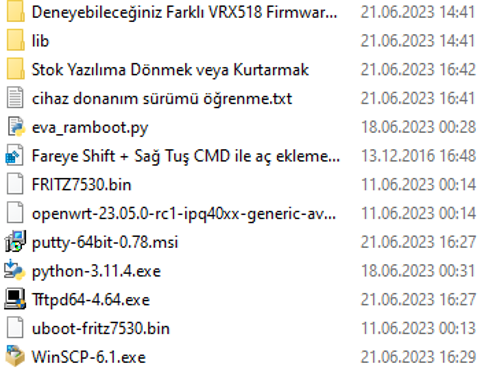


-
Hocam komutun başına python yazıp boşluk bırakıp komutu yazıp deneyebilirmisiniz? En olmadı klasör içeriğinin tamamını pythonun kurulu olduğu klasöre kopyalayıp denermisiniz?
< Bu ileti Android uygulamasından atıldı > -
quote:
Orijinalden alıntı: dream_04evet hocam talimatlara gore ilerliyorum.
windows 10 yuklu. once programlari kurdum adim adim yapmaya calisiyorum.
simge de degismis durumda.

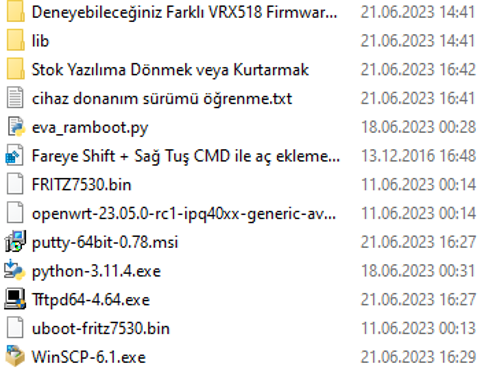


Büyük ihtimalle python kurulumunu yaparken PATH'e ekle seçeneğini işaretlemeden kurulum yapmışsınız o nedenle python bulunamadı hatası alıyorsunuz.
Hocam yeni modeminiz hayırlı olsun güle güle kullanın. Farklı cihazlar görmek çok güzel.
-
Teşekkürler hocam, ilk fritzbox deneyimim oldu ve fazlasıyla memnun kaldım. Openwrt çalıştıran daha güçlü modem olması sebebiyle şu an için alternatifsiz. Fiber gelene kadar bundan devam ederim muhtemelen.
< Bu ileti Android uygulamasından atıldı > -
python yuklemistim
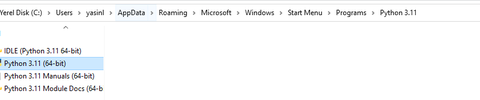
komut yazinca da store yonlendirdi.
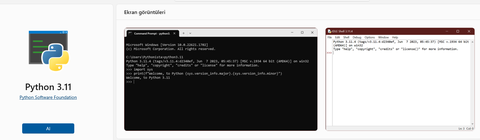
magazadan da yukledikten sonra komutu python ile acmaya calisiyor komut satiri basa donuyor ilgili ekranda gibi bi ilerleme yok.
python yuklu olan klasor icine de tum kurulum dosyasini aldim.

bu admlardan birinda cihaz isigi sabit kaldi ben de sonraki adimlara gectim.
tam olarak anlamadan yuklenmis oldu.
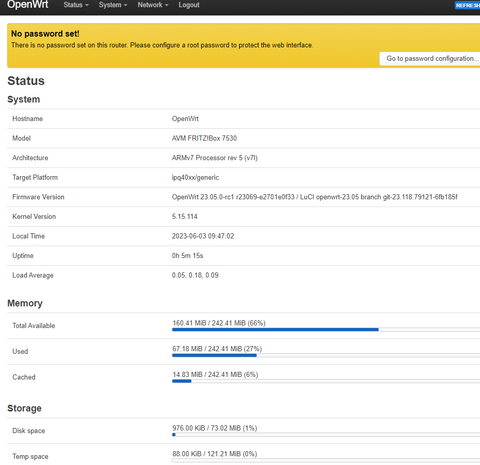
simdi diger ayarlara geceyim.
< Bu mesaj bu kişi tarafından değiştirildi dream_04 -- 24 Haziran 2023; 22:58:53 >
-
bu video dsl ve bazı ayarlar yapılabilir, vdsl için vlan ayar vs.
 Mustafa YucelyoutubeOpenWrt Resmi Sitesi: https://openwrt.org/tr/start Destekleyen Cihazlar: https://openwrt.org/tr/toh/start Özelleştirilmiş Yazılım Yapma: https://firmware-selector.openwrt.org/ OpenWrt Türkiye Telegram Grubu: https://t.me/OpenWrtTurkiye DSL Firmware'lar: https://xdarklight.github.io/lantiq-xdsl-firmware-info/ Periyodik Restart: https://openwrt.org/docs/guide-user/base-system/cron#periodic_reboot_of_a_router Argon Teması: https://github.com/jerrykuku/luci-theme-argon CPU Status Paketi: https://github.com/gSpotx2f/luci-app-cpu-status-mini Ebeveyn Kontrol Paketi: https://github.com/k-szuster/luci-access-control SQM Ayarları: https://openwrt.org/docs/guide-user/network/traffic-shaping/sqm ZeroTier Sitesi: https://my.zerotier.com/ WinSCP Programı: https://winscp.net/eng/download.php 00:00 Giriş 00:10 OpenWrt Nedir? 01:28 OpenWrt Destekleyen Cihazlar 01:48 Özelleştirilmiş Yazılım Oluşturma 03:06 Arayüze Giriş 03:17 Arayüz Şifresi Oluşturma 03:45 DSL Hat Ayarları 04:15 ADSL Hat için Ekstra Yapılması Gereken 04:40 DSL Hat Ayarlarına Devam 05:03 Fiber Hat Ayarları 05:43 Ağ Arayüzlerini Baştan Oluşturma 06:50 iPv6 ile Arayüze Giriş 07:28 DNS Değiştirme 08:18 Wi-Fi Ayarları 09:57 Arayüz Adresi Değiştirme 10:23 DSL SNR Ayarları 10:53 DSL Firmware Değiştirme 13:08 Yazılm Hızlandırmayı Aktif Etmek 13:55 Köprü (Bridge) Moduna Alma 14:15 DHCP Kapatma 14:31 Access Point Ayarları 15:42 Periyodik Yeniden Başlatma 16:47 Paket Kurulumu 17:25 Tema Kurma 18:29 Arayüzü Türkçe Yapma 19:05 CPU Değerlerini Gösteren Program 19:57 Reklam Engelleyici Kurulumu 21:03 Modem Yeniden Başlatma 21:12 Reklam Engelleyici Kurulumuna Devam 21:23 Ebeveyn Kontrol Sistemi 23:05 SQM Kurulumu ve Ayarları 25:50 ZeroTier ile Uzaktan Erişim 29:51 Aria2 ile İndirme Yapma 31:53 Uzantan Erişim ile İndirme Yapma 32:10 Aria2 Çalışmama Sorunları 32:22 Kapanış 🌐 Blog: https://yucellmustafa.github.io 😺 Github: https://github.com/yucellmustafa 💼 LinkedIn: https://www.linkedin.com/in/yucellmustafa 💬 Telegram: https://t.me/yucellmustafa 🎁 Destek Olmak İçin: https://www.buymeacoffee.com/yucellmustafaxhttps://www.youtube.com/watch?v=TBbjGHgK2OI
Mustafa YucelyoutubeOpenWrt Resmi Sitesi: https://openwrt.org/tr/start Destekleyen Cihazlar: https://openwrt.org/tr/toh/start Özelleştirilmiş Yazılım Yapma: https://firmware-selector.openwrt.org/ OpenWrt Türkiye Telegram Grubu: https://t.me/OpenWrtTurkiye DSL Firmware'lar: https://xdarklight.github.io/lantiq-xdsl-firmware-info/ Periyodik Restart: https://openwrt.org/docs/guide-user/base-system/cron#periodic_reboot_of_a_router Argon Teması: https://github.com/jerrykuku/luci-theme-argon CPU Status Paketi: https://github.com/gSpotx2f/luci-app-cpu-status-mini Ebeveyn Kontrol Paketi: https://github.com/k-szuster/luci-access-control SQM Ayarları: https://openwrt.org/docs/guide-user/network/traffic-shaping/sqm ZeroTier Sitesi: https://my.zerotier.com/ WinSCP Programı: https://winscp.net/eng/download.php 00:00 Giriş 00:10 OpenWrt Nedir? 01:28 OpenWrt Destekleyen Cihazlar 01:48 Özelleştirilmiş Yazılım Oluşturma 03:06 Arayüze Giriş 03:17 Arayüz Şifresi Oluşturma 03:45 DSL Hat Ayarları 04:15 ADSL Hat için Ekstra Yapılması Gereken 04:40 DSL Hat Ayarlarına Devam 05:03 Fiber Hat Ayarları 05:43 Ağ Arayüzlerini Baştan Oluşturma 06:50 iPv6 ile Arayüze Giriş 07:28 DNS Değiştirme 08:18 Wi-Fi Ayarları 09:57 Arayüz Adresi Değiştirme 10:23 DSL SNR Ayarları 10:53 DSL Firmware Değiştirme 13:08 Yazılm Hızlandırmayı Aktif Etmek 13:55 Köprü (Bridge) Moduna Alma 14:15 DHCP Kapatma 14:31 Access Point Ayarları 15:42 Periyodik Yeniden Başlatma 16:47 Paket Kurulumu 17:25 Tema Kurma 18:29 Arayüzü Türkçe Yapma 19:05 CPU Değerlerini Gösteren Program 19:57 Reklam Engelleyici Kurulumu 21:03 Modem Yeniden Başlatma 21:12 Reklam Engelleyici Kurulumuna Devam 21:23 Ebeveyn Kontrol Sistemi 23:05 SQM Kurulumu ve Ayarları 25:50 ZeroTier ile Uzaktan Erişim 29:51 Aria2 ile İndirme Yapma 31:53 Uzantan Erişim ile İndirme Yapma 32:10 Aria2 Çalışmama Sorunları 32:22 Kapanış 🌐 Blog: https://yucellmustafa.github.io 😺 Github: https://github.com/yucellmustafa 💼 LinkedIn: https://www.linkedin.com/in/yucellmustafa 💬 Telegram: https://t.me/yucellmustafa 🎁 Destek Olmak İçin: https://www.buymeacoffee.com/yucellmustafaxhttps://www.youtube.com/watch?v=TBbjGHgK2OI
Benzer içerikler
- router önerisi
- vodafone wifi 6 modem
- fiber modem vdsl destekler mi
- sim kartlı modem tavsiye
- rastgele mac nedir
- modem resetleme
- wlan nedir
- modemde wps nedir
- router nedir
- jitter nedir
Bu mesaj IP'si ile atılan mesajları ara Bu kullanıcının son IP'si ile atılan mesajları ara Bu mesaj IP'si ile kullanıcı ara Bu kullanıcının son IP'si ile kullanıcı ara
KAPAT X






 Yeni Kayıt
Yeni Kayıt





 Konudaki Resimler
Konudaki Resimler




 kullanıcısına yanıt
kullanıcısına yanıt
 kullanıcısına yanıt
kullanıcısına yanıt
 kullanıcısına yanıt
kullanıcısına yanıt

 kullanıcısına yanıt
kullanıcısına yanıt

 Hızlı
Hızlı 



















